컴퓨터 TIP
윈도우 부팅시 넘버락 켜기 - NumLock On
오래충분
2022. 2. 2. 13:37
반응형
CMOS 설정을 했음에도 윈도우 진입시 넘버락이 안켜져서 매번 로그인시 넘락키를 켜줘야 한다면 이 또한 매우 불편하다. CMOS설정을 해서 최초 전원이 들어온 뒤 도스화면에서는 넘락이 켜져있으나, 윈도우 진입시 꺼지는 경우가 있다.
이경우 다음과 같이 조치해야 합니다. 저의 경우 레지스트리 조정은 되어 있음에도 윈도우 초기 진입 시 넘버락이 풀려 있기에 아래 조치를 해주었습니다.

1. 설정 창을 띄우기 위해 단축키 WIN + S 입력
2. '전원'이라고 타이핑하여 "전원 및 절전" 메뉴 진입 →
3. [추가전원설정] → [전원단추작동설정] → [현재 사용할 수 없는 설정 변경] →
4. [빠른 시작 켜기] 옵션을 체크 해제 해 줍니다.
그리고 재부팅을 해봅니다. 해결방법 참 쉽지요?
아래 레지스트리 편집으로 하는 방법
| 그외 레지스트리 편집 (하지만 위의 설정이 필요합니다.) 1. WIN+ R 단축키로 실행창을 띄워 regedit 2. HKEY_USERS\.DEFAULT\Control Panel\KeyBoard 의 InitialKeyboardIndicators 값을 2147483650 로 설정 |
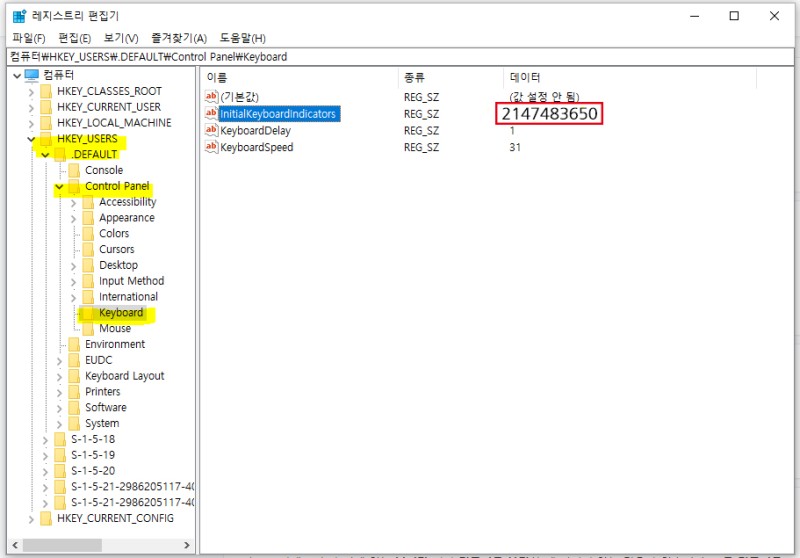
1번 시스템 설정에서 빠른 시작 켜기를 해제 하면 해결이 됩니다.
반응형